win11如何开启删除确认提示
发表时间:2024-04-28来源:网络
最近有些win11用户反映说自己的电脑在删除文件的时候没有提示确认的弹窗出现,因此有时候多删、误删都不清楚,那么要怎么设置才能够出现删除确认提示呢,针对这个问题,今天的win11教程就来为各位进行解答,接下来就跟随小编的步伐一起来看看详细的操作步骤吧。
设置方法如下:
1、首先右键点击桌面上的“回收站”打开“属性”。

2、如果桌面上没有回收站,可以在主题的“桌面图标设置”里打开。
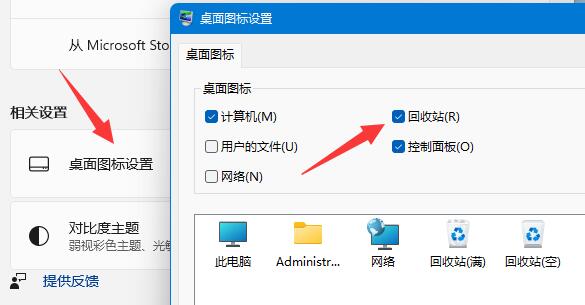
3、打开回收站属性后,我们先勾选下方“自定义大小”。
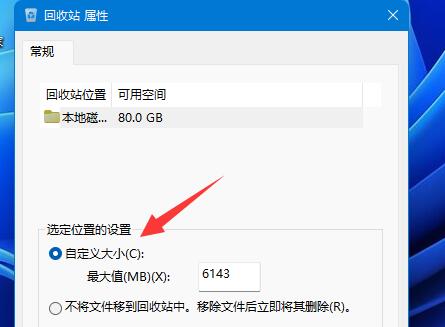
4、再勾选“显示删除确认对话框”并点击“确定”保存即可。
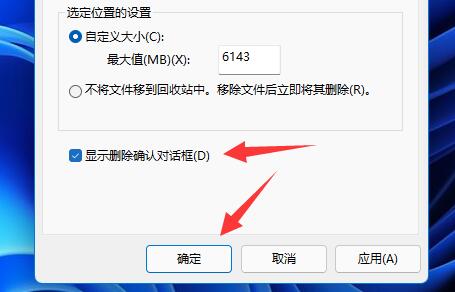
注:如果操作之后没有效果,可以重启电脑试试。
上一篇:win11华硕电脑怎么开启天选姬
下一篇:QQ浏览器能安装插件吗
知识阅读
软件推荐
更多 >-
 查看
查看华为智能光伏官方版(FusionSolar)下载v25.3.101.001 安卓版
130.65MB |商务办公
-
 查看
查看PETKIT小佩宠物官方软件下载v13.1.1 安卓版
300.76MB |系统工具
-
 查看
查看分包管家app下载v3.7.3 安卓版
58.74MB |商务办公
-
 查看
查看tplink物联监控摄像头app下载v5.10.5.1681 安卓版
94.39M |社交娱乐
-
 查看
查看tplink无线摄像头软件(改名tplink物联)下载v5.11.21.1795 安卓手机客户端
94.93MB |系统工具
-
 查看
查看多屏互动软件下载v10.1.2471 安卓最新版本
108.16MB |系统工具
-
 查看
查看朴朴森山官方版下载v1.3.3 安卓版
26.43MB |商务办公
-
 查看
查看aik钥匙工具app下载v2.7.0 安卓版
82.46M |系统工具
-
1快剪辑自带水印可以消除,只需简单设置
2011-02-12
-
2
 电脑下载东西经常掉线的解决方法
电脑下载东西经常掉线的解决方法2011-02-13
-
3PPT超强插件打包分享,从此不再被同事吐槽
2011-02-12
-
4飞鸽传书好友列表显示异常?或许是这两个原因
2011-02-12
-
5
 电脑键盘快捷键大全
电脑键盘快捷键大全2011-02-15
-
6
 电脑技术吧教您分辨上网本和笔记本区别
电脑技术吧教您分辨上网本和笔记本区别2011-02-12
-
7
 桌面的基本操作
桌面的基本操作2011-02-14
-
8
 启动桌面清理向导的方法教程
启动桌面清理向导的方法教程2011-02-13
-
9
 WinRAR的常用设置技巧
WinRAR的常用设置技巧2011-02-13
-
10
 win10电脑更改分辨率后字体变模糊怎么解决
win10电脑更改分辨率后字体变模糊怎么解决2024-05-13
















































